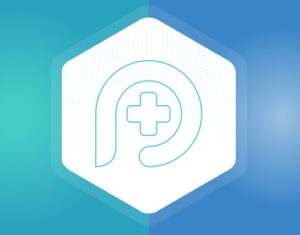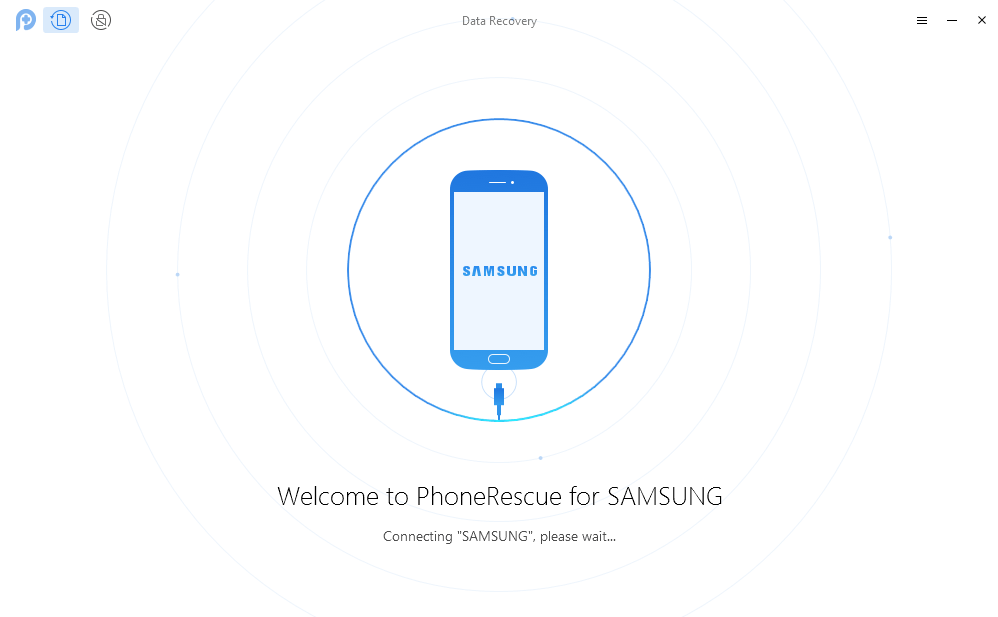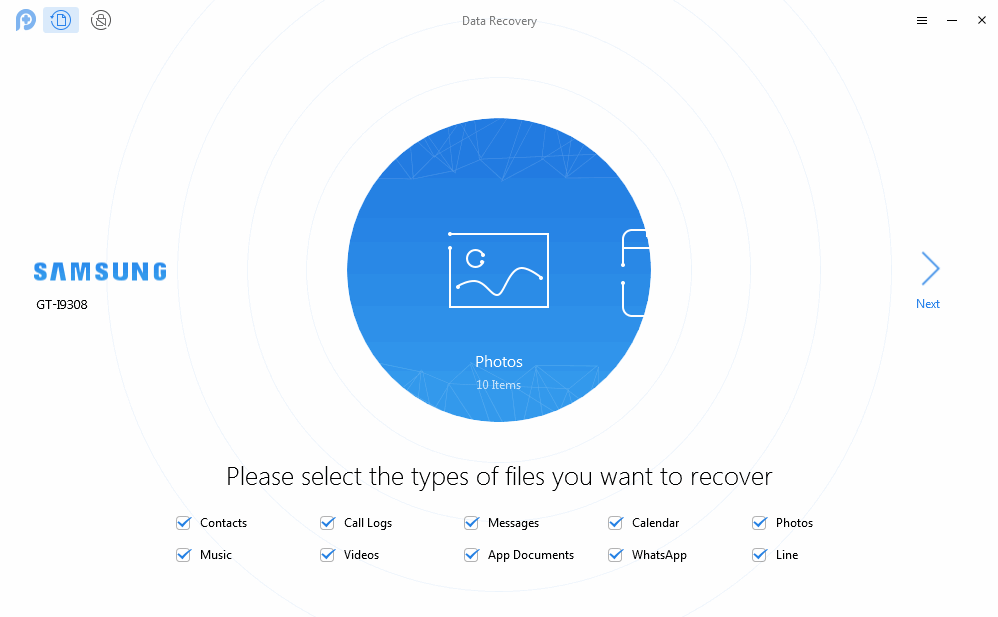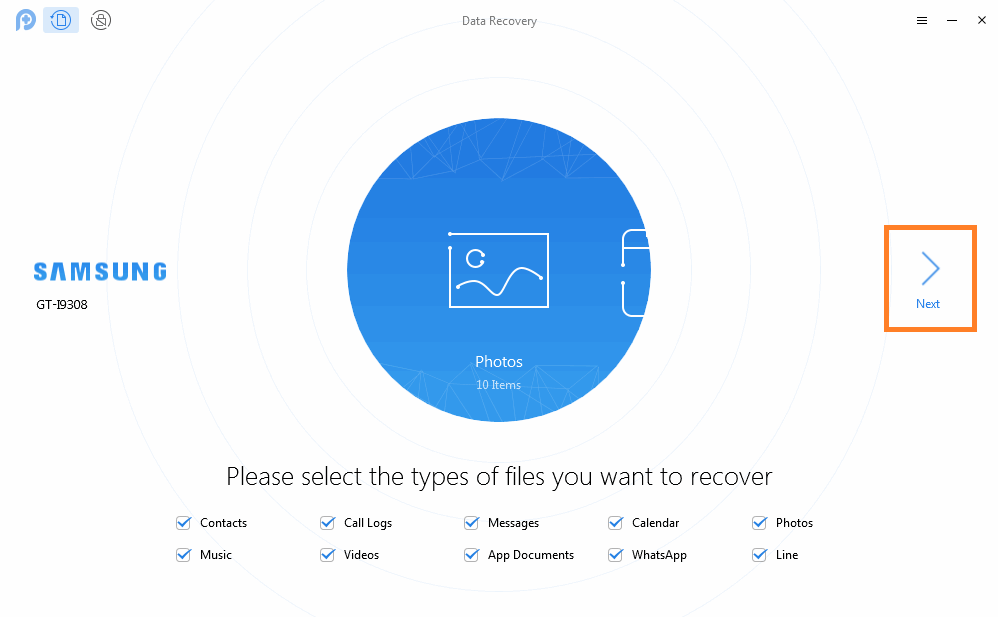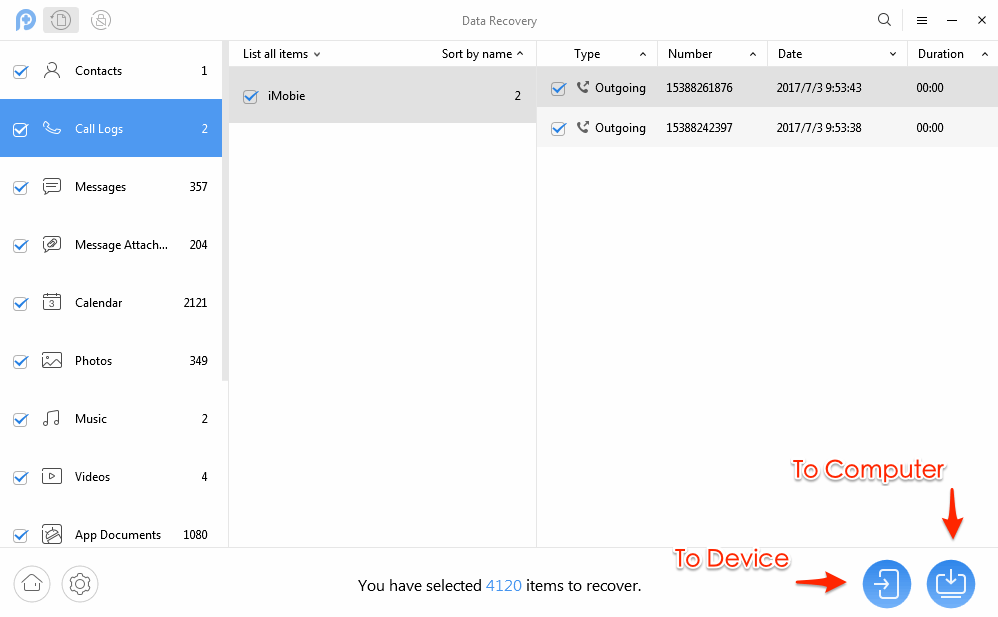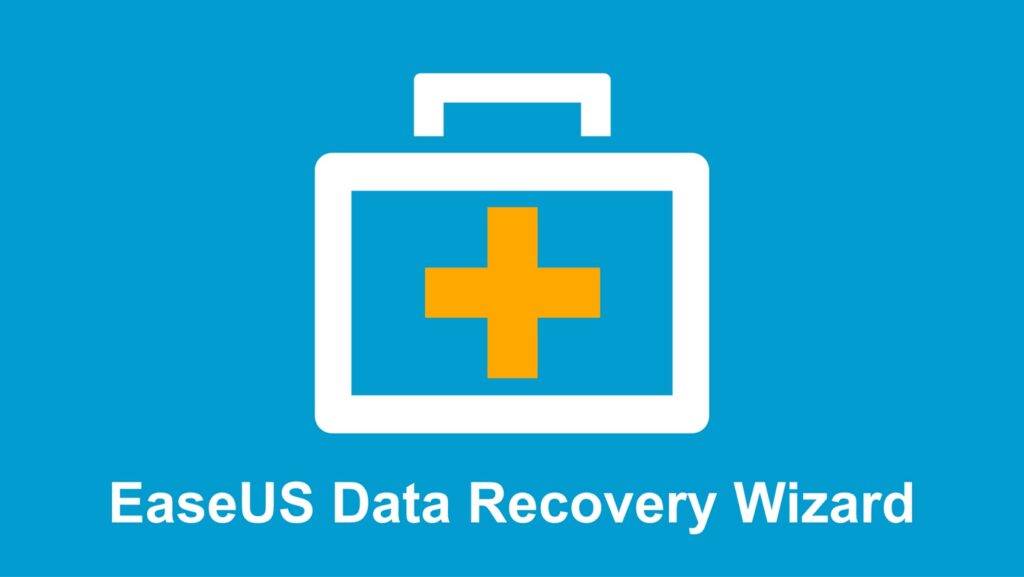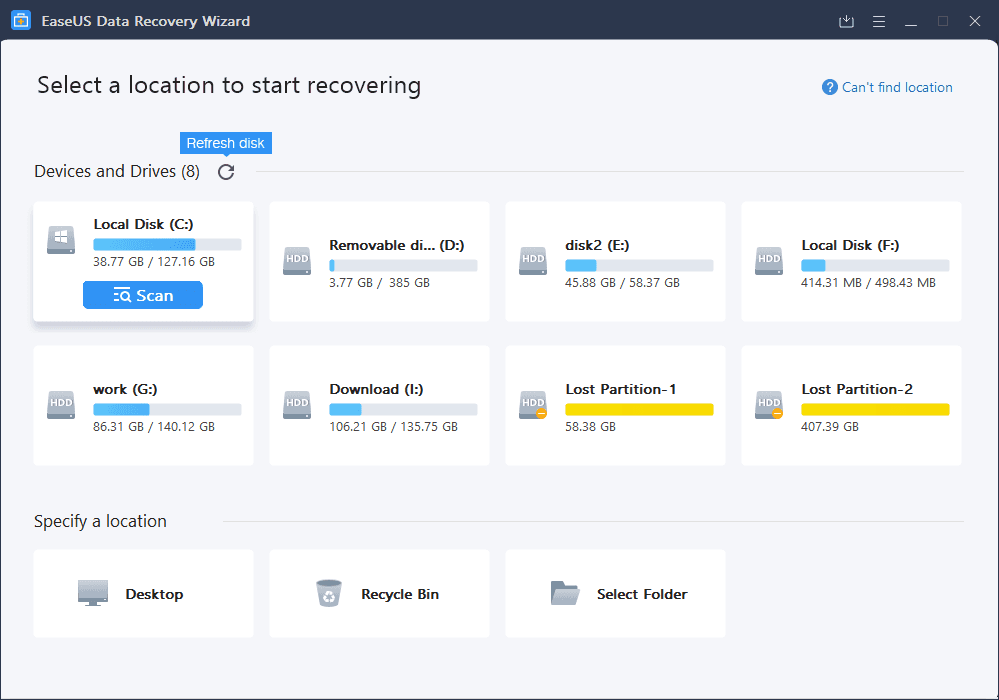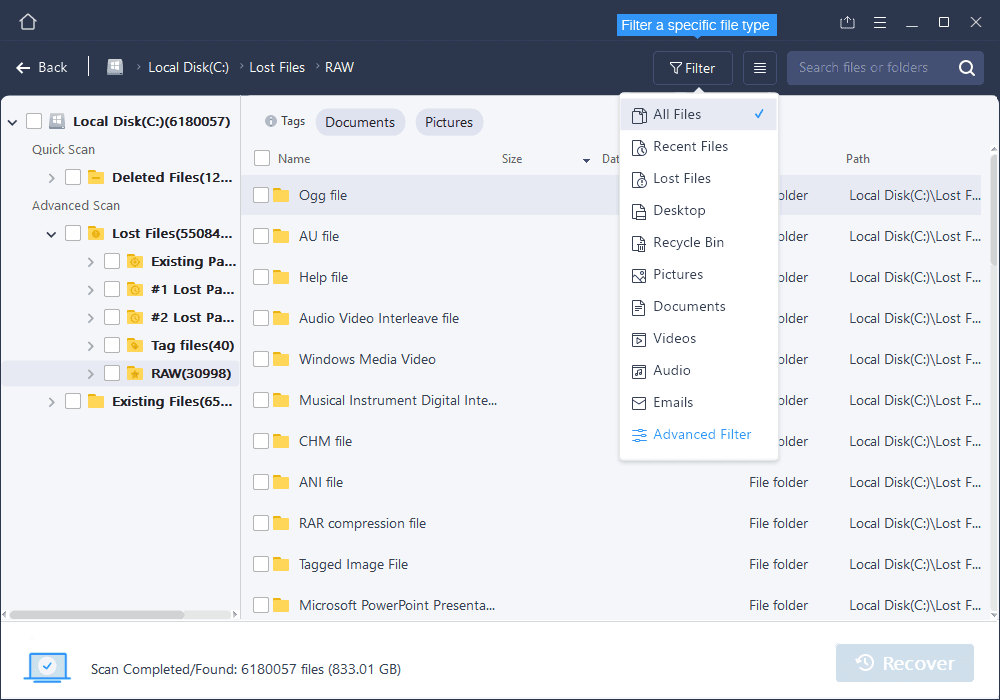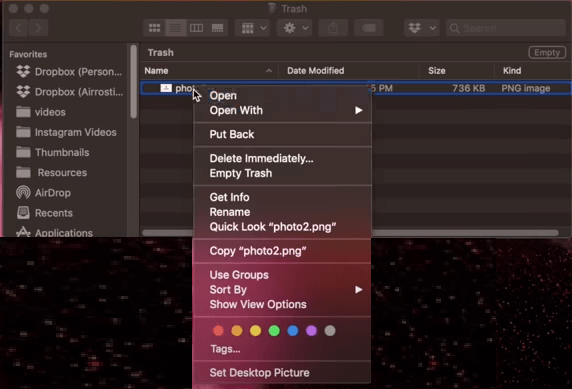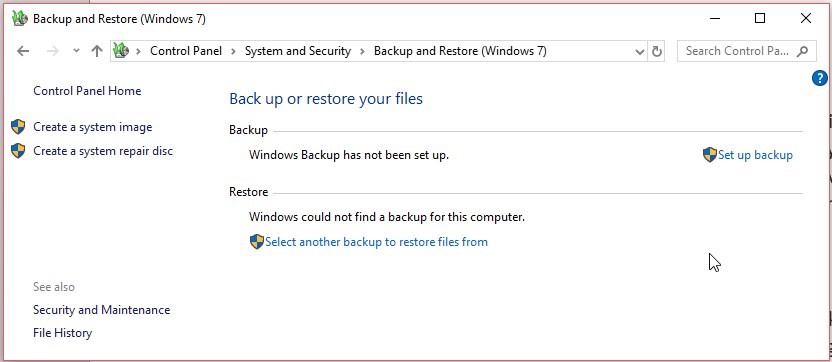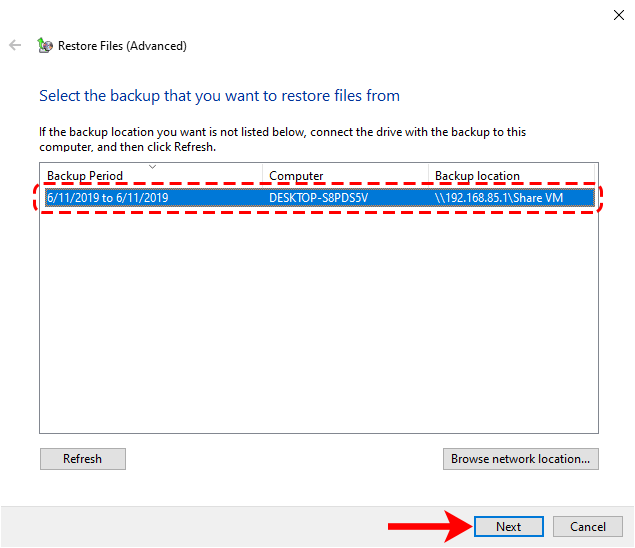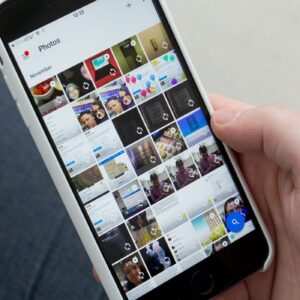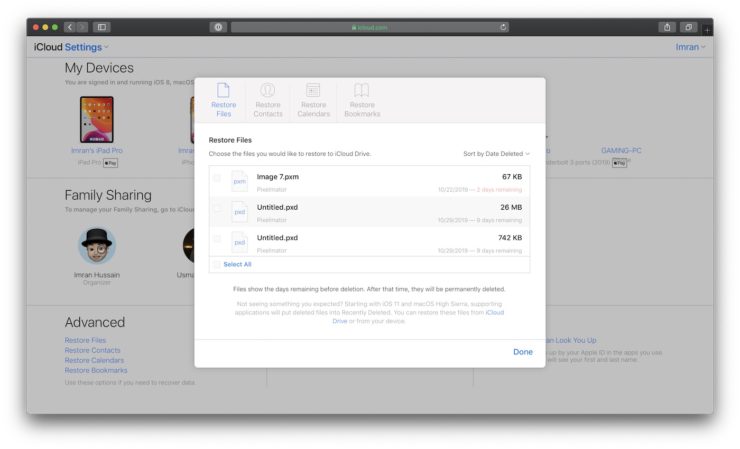شرح كيفية استرجاع الملفات المحذوفة على الاندرويد والويندوز في 2023!
الآن يمكنك تحميل أو التعرف على أشهر برامج استرجاع الملفات المحذوفة على الاندرويد، الويندوز، الايفون والماك، مع عرض تفصيلي يشمل على تطبيق أو تنفيذ عدة خطوات بسيطة تسهل العملية التي يخاف منها الكثير. بالفعل تحدثنا في مقال سابق منذ عدة أيام عن كيفية استرداد الصور المحذوفة على هاتف الاندرويد بدون روت، وبدون كمبيوتر أيضًا، واليوم في هذا المقال سنعرفكم على طرق جديدة تساعدك على إعادة الملفات سواء كانت (صور أ، جهات اتصال أ، فيديو أ، رسائل أ، موسيقى أ، مستندات أ، رسائل الواتس اب) التي قمت بمسحها بالخطأ أو ربما لا تريد أن تكون موجودة على جهازك بكل سهولة أو أصبحت مختفية لا تستطيع إيجادها.
استرداد الملفات المحذوفة للاندرويد
يعتبر الهاتف من أكثر الأجهزة التي لا تستطيع من خلالها استرجاع أي ملف قمت بحذفه وخصوصًا هاتف الاندرويد، لذلك يلجأ الكثير من مستخدمي الاندرويد إلى إجراء روت لمساعدته في الحصول على الملفات، ولكن لا داعي لذلك فمن خلال قراءتك لهذا المقال ستتمكن من استرداد الملفات المحذوفة للاندرويد عن طريق تثبيت برامج تعمل على هذا الغرض، منها برنامج PhoneRescue.
حيث هو من تطوير iMobie حيث يمكنك من استرجاع جميع الملفات بما فيها صور، مقاطع فيديو، جهات اتصالك فهو يعمل على أجهزة الويندوز والماك أيضًا، ويدعم جميع الهواتف التي تدعم نظام اندرويد مثل سامسونج، هواوي، إل جي، سوني، فستحتاج إلى تفعيل بعض الخطوات البسيطة، وهي:
- قبل أي شيء عليك تحميل البرنامج على جهازك أولًا.
- ثم بعد ذلك قم بتوصيل الهاتف بالحاسوب الشخصي لك وذلك عن طريق وصلة USB.
- ثم بعد ذلك سيعرض لك أنواع الملفات التي تريد أن تسترجعها والتي ذكرناها سابقًا.
- ثم بعد ذلك اضغط على كلمة Next.
- بعد Next سيقوم بعمل Scan بشكل أعمق للبحث عن الملفات المحذوفة مؤخرًا.
- ثم بعد ذلك سيعرض لك الملفات، فما عليك سوى مراجعتها وتحديدها لكي تسترجعها وذلك بالضغط على زر Recover كما تستطيع أن تحدد أين يتم هذا الاسترجاع فمن الممكن أن يتم على الهاتف أو على الجهاز.
ومنها برنامج EaseUS Data Recovery Wizard الذي يعد من إعداد وتقديم EaseUS لا يختلف هذا البرنامج من حيث الفكرة عن باقي البرامج، فهو الآخر متاح لأجهزة Windows وكذلك MAC، ولكن الميزة الفريدة التي يمتاز بها بأنه يمكنك من الاسترجاع بعد عمليات الاختراق أو هجوم الفيروسات على سبيل المثال.
فهو من البرامج التي تمكنك استرجاع الملفات المفقودة سواء للاندرويد أو الايفون، كما يتيح لك خيارين أحداهما Quick Scan وهي خاصة بالبحث عن الملفات المحذوفة عن طريق بحث سريع، والأخرى تسمي Advanced Scan وهي متعلقة بالمسح الضوئي أو الفحص لمكان التخزين لضمان استرجاع البيانات أكثر دقة، فيسمح لك بمراجعة الملفات التي تم مسحها قبل عملية الاسترجاع (Recovery).
فهو من البرامج التي تقدم نسخة تجريبية فعند إعجابك بالمميزات الموجودة فيه، يمكنك شراء البرنامج الكامل، حيث النسخة المدفوعة تمكنك من تنفيذ بعض المزايا التي منها:
- يتيح لك استرجاع ملفات غير محدودة.
- يوفر لك المعاينة قبل الاسترجاع.
- استعادة جميع البيانات التي في قسم الملفات المحذوفة أو المخفية أو المفقودة أو ربما الملفات الخام (RAW Files).
- يقدم المتخصصون لك استشارات ومساعدة عن بعد مجانية وعالية الجودة للحالات الضرورية.
- بعد تحميل البرنامج على نظام التشغيل الخاص بك (ويندوز أو ماك).
- قم بتحديد المكان أو القُرص الذي يضم ملفاتك المحذوفة.
- بعد تحديد الموقع أو المكان، اضغط على كلمة Scan.
- بعد إتمام عملية المسح الضوئي أو ال Scan، سيظهر لك جميع الملفات المحذوفة أو المفقودة مع إتاحة مراجعتها أو معاينتها لتختار الملفات كما تشاء.
- بعد ذلك يمكنك تحديد أي ملف تريد استرداده ليرجع لك وتفعل مثلما كنت سابقًا “قبل الحذف“.
- ثم سيظهر لك كلمة Recover بوضوح مثل الصورة التالية:
- بعد ذلك قم بالضغط عليها لتسترجع ملفاتك بسهولة.
استرجاع الملفات المحذوفة للماك
بالفعل برنامج EaseUS Data Recovery Wizard من البرامج التي تدعم أنظمة ال Mac أيضًا لكي تستطيع أن تسترجع ملفاتك، ولكن سنتحدث في السطور التالية عن طرق أخرى تستطيع من خلالها استرداد أو إعادة الملفات إليك مرة أخرى، حيث الطريقة الأولى هي خاصة بـ Trash Bin أو سلة المهملات مثل Recycle Bin الموجودة في الويندوز.
- اضغط على أيقونة Trash Bin، وبالتالي ستجد جميع الملفات التي تم مسحها بالخطأ أو بالقصد.
- ابحث عن الملف الذي تريد استرجاعه وقم بالضغط على Right Click أو كليك يمين من الفأرة أو الماوس:
- ثم بعد ذلك قم باختيار أمر Put Back الذي يعني الرجوع أو العودة إلى الخلف، وبالتالي سيرجع الملف كما كان أي في المكان الذي تم حذفه منه مباشرةً.
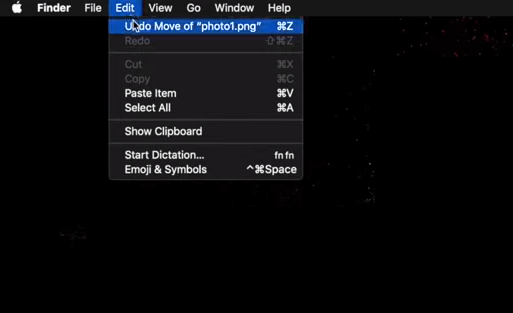
- بعد حذف الملف مباشرةً، اذهب إلى قائمة Edit فورًا التابعة للمكان الذي تم مسح File منه.
- اختار خيار Undo أو الضغط على Ctrl + Z من لوحة المفاتيح.
- بعد تنفيذ الخطوتين السابقتين ستجد أن الملف عاد مرة أخرى من جديد.
إعادة الملفات المحذوفة للويندوز
بالنسبة لأنظمة التشغيل المختلفة وخصوصًا الويندوز، فلا يوجد أي اختلاف إطلاقًا بين خطوات تطبيق استرجاع الملفات المحذوفة للماك وبين شرح استرداد الملفات للويندوز، حيث يمكنك إعادة الملفات المحذوفة بنفس الخطوات سواء بالضغط على Ctrl + Z من لوحة المفاتيح أو اختيار Undo من قائمة Edit أو الضغط على كليك يمين في مساحة فاضية لا تحتوي على أي ملفات وقم باختيار Undo Delete وستجد ما قمت بحذفه مؤخرًا ظهر لك فورًا.
وهناك طريقة أخرى تختصر في سلة المهملات مثل Recycle Bin الموجودة في الويندوز مثل Trash Bin الموجودة في الماك بالضبط، ولكن إذا كنت تريد طريقة خاصة بهذا نظام التشغيل بالتحديد، فما عليك سوى قراءة أو متابعة السطور التالية:
- افتح قائمة Start.
- اكتب backup في خانة البحث الموجودة في جهازك.
- ثم اختار (Backup and Restore (Windows 7 من القائمة التي ظهرت لك.
- اضغط على Select another backup to restore files from من المحتوى الذي عُرض لك.
- ثم اختر نسختك الاحتياطية (Your Backup).
- ثم اضغط على Next واتبع التعليمات حتى تتم عملية الاسترجاع.
وفي حالة إذا كنت تريد تحميل وتنصيب برنامج يتوفر لنظام الويندوز، أرشح لك برنامج Stellar Data Recovery فهو أحد البرامج القوية المتخصصة في استرجاع وإعادة الملفات المحذوفة للويندوز أو الماك، يتميز بأنه له نسخة تجريبية تمكنك من استرداد جميع الملفات سواء كانت صوتية أو صور أو ملفات الأرشيف مثل ملفات RAR & ZIP على سبيل المثال، يمكنك مشاهدة الفيديو التالي لمعرفة كيفية استخدام هذا البرنامج بالتفاصيل:
يمكنك تحميل Stellar Data Recovery Professional بالضغط على المستطيل التالي:
وله برنامج منفصل يساعدك على إعادة الصور المحذوفة مرة ثانية للويندوز في الوقت الحالي، اضغط على المستطيل التالي للتحميل:
شرح استرجاع الصور المحذوفة للايفون
بالطبع معظم الأشخاص حول العالم لديهم هاتف أي فون (iPhone) مهما اختلف الإصدار أو التحديث سيظل هو الهاتف المسيطر، ففي السطور التالية سأعرض عليكم كيفية استرداد الصور المحذوفة للايفون مثلما عرضت عليكم باقي الملفات لمختلف الأنظمة.
- اختار المعرض الخاص بالصور (Gallery).
- ثم اختار الألبومات أو Albums.
- بعد ذلك قم بعمل سكرول أو Scroll إلى نهاية الألبومات حتى تصل إلى ألبوم يُسمي Recently Deleted أو الصور المحذوفة.
- ثم اختار ما شئت منها من الصور حتى تستطيع أن تسترجعها مرة أخرى.
شرح استرداد الملفات التي تم حذفها للايفون
- اضغط على iCloud أولًا.
- ثم اختار iCloud Settings.
- وبعد ذلك اختار قسم Advanced.
- ثم انقر على Restore Files.
- بعد ذلك اضغط على الملفات التي تريدها عن طريق مربعات الاختيار أو ما تسمي checkboxes.
- ثم اضغط على Done أو تم باللغة العربية.